-
Hello Printemps
VERSION PERSONAL
Tutorial traducido con la autorización de
RENÉE GRAPHISME
AVISOS DE RENÉE
Está determinadamente prohibido compartir los tubes de los tutoriales en grupos, blogs etc …
Están a disposición de quien los quiera directamente en mi página
Si comparten este tutorial en un grupo o un foro, se prohibe separar la box de preview de los tubes
También está prohibido compartir el tutorial sin dar un link hacia el tutorial original
Gracias
Renée
ATENCION
Los efectos “Imagen / Giro horizontal” y “Imagen / Giro vertical” en las versiones posteriores al PSP14
no dan el mismo resultado que los efectos “Imagen/ Espejo” y “Imagen/Voltear” de las versiones anteriores
Les invito se pasen por aquí para instalar los efectos
en las versiones X5, X6, X7 y X8
MATERIAL
Pinchar en el banner de RENÉE
para llegar a la página del tutorial original
y descargar de allí el material
FILTROS
AP[Lines Silverling]
AP[Line Metal] – lo encontraran en el material
con el nombre 13.Distored and Patterns
Alien Skin Eye Candy5 Nature
Neology
Mura’s Meister
Flaming Pear
Alien Skin Eye Candy5 Impact
En Unlimited
It@lian Editors Effect / Effetto Fantasma
L x K’s trouble
Photo Aging Kit / Border Fade
Photo Aging Kit : Cracked Paper
Visual Manipulation / Transmission
VM Distorsion / Gear
Mirror Rave / Quadrant Flip non mentionné
Antes de empezar
Colocar los filtros en las carpetas correspondientes
Colocar los pinceles y otras herramientas en los archivos de PSP
Doble-clic en los presets : se instalarán automáticamente
Abrir los tubes, duplicar y cerrar los originales
Abrir la máscara y minimizarla
Este tutorial fue escrito con PSPX8
pero puede realizarse con otras versiones
Los colores pueden variar según la versión del PSP utilizada
Color de Primer Plano # DCDCDC
Color de Fondo # 6D6F7F
En la casilla Primer Plano, prepara un degradado reflejos

1 – Abrir un archivo nuevo transparente de 999 x 649 pixeles
Llenar con el degradado
2 – Aplicar el filtro Unlimited / VM Distorsion / Gear

3 - Efectos de los Bordes / Realzar más
4 - Ajustar / Desenfocar / Desenfoque Gaussiano a 38
5 – Capas / Duplicar
Aplicar el filtro Unlimited / Visual Manipulation / Transmission
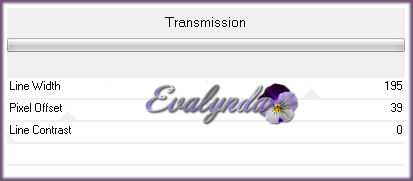
7 – Aplicar el filtro AP[Lines] Lines Metal
Para las versiones anteriores a PSPX4, el filtro es
AP 13 [Distorts/Patterns] / Lines Metal

8 - Efectos de distorsión / Deformación

9 – Aplicar el filtro Eye Candy5 Nature / Rust
Con el preset “hello_printemps-rust”

10 – Aplicar el filtro Unlimited / Mirror Rave / Quadrant Flip

11 – Herramienta seleccionar área / Selección personalizada

12 - Aplicar el filtro Unlimited / Photo Aging Kit / Border Fade

13 - Aplicar el filtro Unlimited / Photo Aging Kit / Cracked Paper
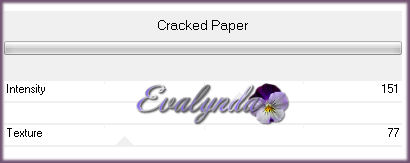
SELECCIONES / ANULAR SELECCIÓN
14 - Color de Primer Plano # 313239
Preparar un degradado reflejos

Capas / Nueva capa de trama
15 – Llenar con el degradado
16 – Aplicar el filtro Neology / Turnaround
Activar la herramienta Selección
Archivo / Secuencias de comandos / Ejecutar
el script “hello_printemps-deformation”
18 - Herramienta seleccionar área / Selección personalizada

19 – Aplicar el filtro Mura’s Meister / Tone

SELECCIONES / ANULAR SELECCIÓN
20 - Aplicar el filtro Flaming Pear / Make Cube Tile
21 – Añadir una sombra negra 1 / 1 / 100 / 27
22 - Capas / Duplicar
23 – Efectos de la imagen / Mosaico integrado

24 – Activar de nuevo la trama 2
Efectos de distorsión / Coordenadas polares

25 – Efectos de los bordes / Realzar más
26 - Activar la capa de arriba del todo
Aplicar el filtro Unlimited / L en K’s / Trouble

27 – Copiar y pegar el tube “hello-spring”
NO MOVER
28 – Aplicar el filtro Mura’s Meister / Copies

29 – Efectos de la imagen / Desplazamiento
H = 0 / V = 200 / Transparente
30 – Añadir una sombra negra 1 / 1 / 100 / 1
31 – Copiar y pegar el tube “home”
32 – Copiar y pegar el tube “spring_demi_cercle”
33 – Capas / Organizar / Bajar DOS VECES
34 – Activar la capa de arriba del todo
Capas / Nueva capa de trama
35 - Herramienta selección de área / Selección personalizada

SELECCIONES / ANULAR SELECCIÓN
37 - Aplicar el filtro Unlimited / It@lian Editors Effect
/ Effeto Fantasma

38 – Efectos de distorsion / Ondas

39 – Aplicar el filtro Eye Candy5 Impact / Perspective Shadow
con el preset “Hello_printemps_perspectiveshadow”

Si no consiguen el mismo resultado y desean el mismo efecto que el de Renée, cambien esta última capa por la capa incluida en el material “effets Perspective shadow”
Modo de mezcla = Luz fuerte
40 – Copiar y pegar el tube “hello_printemps_boutons”
Colocar según resultado final
41 – Abrir el archivo “Pratoline”
Recortar y pegar en el diseño cuantas flores les apetezca
Fusionar en una sola capa todas las flores
si han elegido varios recortes
42 – Añadir una sombra negra 1 / 1 / 100 / 1
43 – Activar la segunda capa empezando por abajo
Aplicar el filtro Nick Color Effex pro.3 / Bi Color Filters


44 – Bajar la opacidad de la capa a 79%
45 - Capas / Fusionar hacia abajo
46 – Aplicar el filtro Flaming Pear / Flood
Un clic en esta tecla

Subir el preset “Hello_Printemps_Flood”
Incluido en el material

47 - Activar la capa de arriba del todo
Copiar y pegar el tube “hello_printemps_etiquettes”
Colocar abajo a la derecha
Modo de mezcla = Multiplicar
48 – Imagen / Añadir bordes de 1 pixel # 6d6f7f
49 – Imagen / Añadir bordes de 50 pixeles # dcdcdc
50 – Copiar y pegar el tube “Renee_tube_Bal_Szwan”
Imagen / Cambiar el tamaño de la capa a 75%
Colocar abajo a la izquierda
51 – Aplicar el filtro Eye Candy5 Impact / Perspective Shadow

52 – Imagen / Añadir bordes de 1 pixel # 6d6f7f
53 – Imagen / Añadir bordes de 45 pixeles # dcdcdc
54 / Capas / Nueva capa de trama
55 – Selecciones / Cargar selección desde disco
“Hello_printemps1”
56 – Bajar la opacidad del Bote de pintura a 50%
Llenar la selección con el color de Primer Plano
SELECCIONES / ANULAR SELECCIÓN
57 – Efectos 3D / Recortar

58 – Activar la capa de abajo del todo
Aplicar el filtro Flaming Pear / Flood

59 – Copiar y pegar el tube “Hello_printemps_deco”
Colorar arriba según resultado final
60 – Copiar y pegar el tube del titulo
O escribir otro a su gusto
61 – Capas / Fusionar todo
62 – Imagen / Cambiar el tamaño a 999 pixeles de ancho
Tutorial escrito el 28/02/2016
Traducido el 26/06/2016
Espero se hayan divertido
como RENÉE se divirtió creando el tutorial,
como me divertí yo traduciéndolo al español para Ustedes
Con mucho placer colocaré sus trabajos
en la Galeria especial de esta traducción








